Cum să înregistrați jocul PS4 cu un card de captură
Alt Ghid Util / / August 04, 2021
Reclame
Sony PlayStation 4 Consola (PS4) este una dintre cele mai populare și utilizate pe scară largă console de jocuri de ani de zile în rândul jucătorilor video hardcore. În timp ce viitoarea consolă PlayStation 5 de nouă generație este mult mai puternică și mai avansată în ceea ce privește consola PS4 de generație actuală. Cea mai bună parte este că, la fel ca înregistrarea jocului pe PC, PS4 poate înregistra și jocul în fundal fără probleme. Deci, dacă sunteți și unul dintre utilizatorii consolei PlayStation 4, verificați cum să înregistrați jocul PS4 cu un card de captură.
Acum, vă puteți întreba care este avantajul înregistrării gameplay-ului. Așadar, este o neînțelegere că, dacă ești unul dintre streameri sau jucători profesioniști, poți partaja jocul înregistrat oricui, fie pe platforma de socializare sau direct pe cineva. Deși consola PS4 este capabilă să înregistreze jocul în fundal chiar și fără a avea o cartelă de captură, dacă aveți o cartelă de captură, va fi mai util să folosiți cartela respectivă pentru înregistrare. Așadar, fără să mai așteptăm alte amânări, să intrăm în asta.
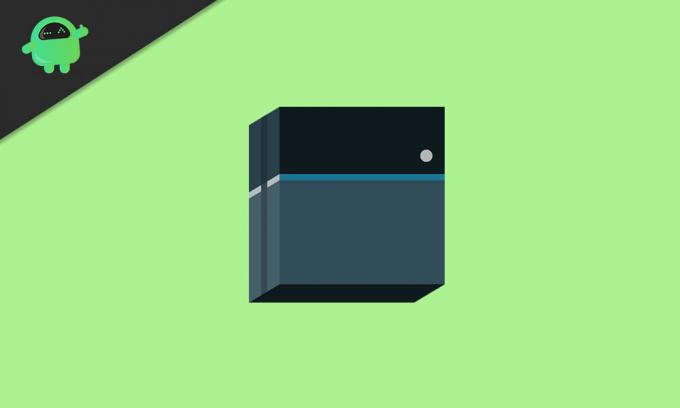
Cum să înregistrați jocul PS4 cu un card de captură
- Există două instrumente de înregistrare a ecranului destul de fiabile și populare disponibile online, pe care majoritatea acestora Utilizatorii consolei PS4 pot folosi cu siguranță, cum ar fi Elgato Video Capture sau FonePaw Screen Recorder sau ApowerREC. (Deși Elgato Video Capture este un instrument plătit, este foarte popular)
- Deci, dacă aveți o cameră facec, puteți să vă înregistrați și fața în timp ce capturați modul de joc la fel ca streamerele de jocuri video live.
- Atât sunetul intern, cât și vocea vor fi înregistrate în funcție de preferințe.
- Acum, va trebui să descărcați instrumentul Screen Recorder de pe computerul dvs. Windows / Mac.
- Aplicația Elgato Video Capture - Cumpără
- FonePaw Screen Recorder - Windows | Mac
- ApowerREC - Windows
- Utilizați cablul HDMI pentru a vă conecta consola PS4 la computer și la cardul de captură. După conectare, veți vedea jocul PS4 pe ecranul computerului.
Pentru instrumentul de captură video Elgato:
Reclame
- Începeți să redați sursa video> Conectați ieșirea la Elgato Video Capture.
- Alegeți intrarea corespunzătoare făcând clic pe butoanele radio.
- Selectați raportul de aspect al ecranului de înregistrare a gameplay-ului.
- Apoi, conectați ieșirile audio ale sursei dvs. video la Elgato Video Capture.
- Faceți clic pe „Continuare” odată ce sunetul începe să iasă din difuzoarele conectate sau difuzoarele încorporate ale computerului. (De asemenea, puteți regla volumul)
- După ce ați terminat, faceți clic pe butonul „Începeți înregistrarea”.
- În mod similar, când ați terminat înregistrarea, faceți clic pe butonul „Opriți înregistrarea”. (Puteți alege, de asemenea, „Opriți automat înregistrarea după 60 de minute”)
- În plus, puteți tăia și videoclipul înregistrat din editorul încorporat.
- Apoi, va trebui să finalizați procesul prin salvarea fișierului și apoi puteți partaja biblioteca Windows / Mac Media Player sau chiar să o încărcați direct pe YouTube.
Pentru FonePaw Screen Recorder:
- Lansați instrumentul de înregistrare> Setări> Ieșire.
- Selectați calitatea înregistrării, formatul, destinația, rata cadrelor, calitatea audio etc.
- După ce sunteți gata să începeți să vă jucați jocul sau în hol, faceți clic pe butonul Rec pentru a începe. (Puteți adăuga, de asemenea, Task Schedule pentru a adăuga o sarcină, astfel încât înregistrarea să înceapă și să se oprească automat în conformitate cu programul)
- În plus, puteți face și o captură de ecran a gameplay-ului folosind instrumentul de înregistrare.
- De asemenea, puteți înregistra videoclipul capturat după înregistrare.
Pentru ApowerREC:
- Lansați instrumentul ApowerREC pe computerul / laptopul dvs. Windows.
- Accesați Instrumente> Opțiuni> Configurați opțiunile necesare, cum ar fi calitatea audio și video, tastele rapide, folderul de ieșire etc.
- Pentru a înregistra ecranul, trebuie doar să activați unul dintre modurile de înregistrare precum „Regiune”.
- Apoi, trageți părul încrucișat de-a lungul zonei de captură de pe ecran> Eliberați mouse-ul.
- Apoi faceți clic pe „REC” pentru a începe înregistrarea.
- De asemenea, asigurați-vă că activați înregistrarea audio pentru muzica de fundal a jocului.
Există o mulțime de alte instrumente de înregistrare disponibile, de asemenea, pentru a înregistra jocul PS4 pe care îl puteți afla cu ușurință online. Majoritatea instrumentelor ar funcționa ca un farmec.
Gata, băieți. Sperăm că vi s-a părut util acest ghid. Nu ezitați să întrebați în comentariul de mai jos întrebări suplimentare.
Subodh iubește să scrie conținut, indiferent dacă acesta poate avea legătură cu tehnologia sau altele. După ce a scris pe un blog tehnologic timp de un an, devine pasionat de asta. Îi place să joace jocuri și să asculte muzică. În afară de blogging, el creează dependență de computerele de jocuri și de scurgerile de smartphone-uri.



![Metodă simplă de a înrădăcina Doopro P5C folosind Magisk [Nu este nevoie de TWRP]](/f/0a5047f4a4df3bf9072b40e0761335fb.jpg?width=288&height=384)